Comment importer et fusionner des calendriers dans Outlook ?
Il est facile de visualiser plusieurs calendriers en mode superposition dans Outlook. Mais comment fusionner ces calendriers en un seul ? Et que faire si vous importez d'autres calendriers dans votre Microsoft Outlook, et le fusionnez avec celui d'origine dans votre Microsoft Outlook ? Cet article vous guidera pas à pas.
Fusionner des calendriers qui sont déjà dans votre Microsoft Outlook
Importer des calendriers et les fusionner avec celui d'origine dans Outlook
Pour une meilleure compréhension, je vais marquer tous les rendez-vous avec la catégorie verte dans le calendrier d'origine (Calendrier), et marquer tous les rendez-vous avec la catégorie rouge dans le calendrier (>Ta-Kelly) qui sera fusionné.

Fusionner des calendriers qui sont déjà dans votre Microsoft Outlook
Cette partie vous guidera pour fusionner des calendriers qui sont déjà dans votre Microsoft Outlook.
Étape 1 : Basculez vers l'affichage Calendrier en cliquant sur Calendrier dans le volet de navigation.
Étape 2 : Changez le mode d'affichage :
- Dans Outlook 2010/2013/2016, veuillez cliquer sur Affichage > Liste dans l'onglet Affichage.
- Dans Outlook 2007, veuillez cliquer sur Affichage > Vue actuelle > Tous les rendez-vous.

Étape 3 : Cliquez sur le calendrier de Ta-Kelly dans le volet de navigation, puis sélectionnez tous les rendez-vous qu'il contient.
Remarque :
1. Vous pouvez sélectionner tous les rendez-vous en appuyant simultanément sur les touches Ctrl et A .
2. Vous pouvez sélectionner tous les rendez-vous en maintenant la touche Maj enfoncée et en cliquant sur le premier rendez-vous et le dernier.
Étape 4 : Faites un clic droit sur les rendez-vous sélectionnés, puis cliquez sur Copier dans le menu contextuel.

Étape 5 : Revenez au calendrier d'origine en cliquant sur Calendrier dans le volet de navigation . Ensuite, collez les rendez-vous copiés en appuyant simultanément sur les touches Ctrl et V.

Étape 6 : Revenez au mode d'affichage du calendrier :
- Dans Outlook 2010/2013/2016, veuillez cliquer sur Affichage > Calendrier dans l'onglet Affichage.
- Dans Outlook 2007, veuillez cliquer sur Affichage > Vue actuelle > Calendrier.
Le calendrier de Ta-Kelly est alors fusionné avec le calendrier d'origine. Consultez la capture d'écran suivante :

Par ailleurs, le calendrier fusionné de Ta-Kelly est toujours présent dans Microsoft Outlook, vous pouvez le supprimer selon vos besoins.
Importer des calendriers et les fusionner avec celui d'origine dans Outlook
Et cette partie explique comment importer un calendrier et le fusionner avec le calendrier d'origine dans Microsoft Outlook.
Remarque : Avant d'importer un calendrier dans Microsoft Outlook, vous avez besoin d'un fichier .pst existant contenant des données de calendrier. Cliquez ici pour savoir comment exporter un calendrier sous forme de fichier .pst Outlook dans Outlook.
Étape 1 : Ouvrez la boîte de dialogue Importation et Exportation :
- Dans Outlook 2007, veuillez cliquer sur Fichier > Importation et Exportation.
- Dans Outlook 2010, veuillez cliquer sur Fichier > Ouvrir > Importer.
- Dans Outlook 2013/2016, veuillez cliquer sur Fichier > Ouvrir et Exporter > Importer / Exporter.
Étape 2 : Dans la boîte de dialogue Assistant Importation et Exportation, sélectionnez Importer depuis un autre programme ou fichier dans la zone Choisir une action à effectuer :, puis cliquez sur le bouton Suivant.

Étape 3 : Dans la boîte de dialogue Importer un fichier, sélectionnez Fichier de données Outlook (.pst), puis cliquez sur le bouton Suivant.
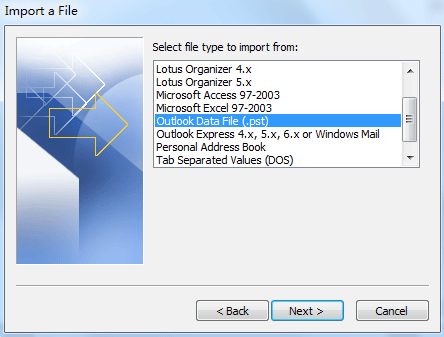
Étape 4 : Dans la boîte de dialogue Importer un fichier de données Outlook :

- Cliquez sur le Parcourir bouton, puis sélectionnez le fichier de calendrier que vous souhaitez importer dans la boîte de dialogue Ouvrir les fichiers de données Outlook, et cliquez sur le Ouvrir bouton.
- Cochez l'option Ne pas importer les doublons.
- Cliquez sur le bouton Suivant.
Étape 5 : Dans la boîte de dialogue Importer un fichier de données Outlook,

- Sélectionnez et mettez en surbrillance le dossier à importer, et dans notre cas, veuillez cliquer sur Calendrier.
- Décochez l'option Inclure les sous-dossiers.
- Cochez l'option Importer les éléments dans le même dossier dans : puis sélectionnez un compte de messagerie dans la liste suivante.
Étape 6 : Cliquez sur le bouton Terminer.
Toutes les données du calendrier importé ont été ajoutées au calendrier d'origine dans Microsoft Outlook. Consultez la capture d'écran suivante :

Assistant de messagerie IA dans Outlook : Réponses plus intelligentes, communication plus claire (magie en un clic !) GRATUIT
Rationalisez vos tâches quotidiennes dans Outlook avec l'Assistant de messagerie IA de Kutools pour Outlook. Cet outil puissant apprend de vos anciens emails pour offrir des réponses intelligentes et précises, optimiser le contenu de vos emails et vous aider à rédiger et affiner vos messages sans effort.

Cette fonctionnalité prend en charge :
- Réponses intelligentes : Obtenez des réponses élaborées à partir de vos conversations passées — personnalisées, précises et prêtes à être envoyées.
- Contenu amélioré : Affinez automatiquement votre texte d'email pour plus de clarté et d'impact.
- Rédaction sans effort : Fournissez simplement des mots-clés, et laissez l'IA faire le reste, avec plusieurs styles d'écriture.
- Extensions intelligentes : Développez vos idées avec des suggestions sensibles au contexte.
- Résumé : Obtenez des aperçus concis des longs emails instantanément.
- Rayonnement mondial : Traduisez vos emails dans n'importe quelle langue facilement.
Cette fonctionnalité prend en charge :
- Réponses intelligentes aux emails
- Contenu optimisé
- Brouillons basés sur des mots-clés
- Extension de contenu intelligente
- Résumé d'email
- Traduction multilingue
Le meilleur de tout, cette fonctionnalité est entièrement gratuite pour toujours ! Ne tardez pas — téléchargez dès maintenant l'Assistant de messagerie IA et profitez-en
Meilleurs outils de productivité pour Office
Dernière nouvelle : Kutools pour Outlook lance sa version gratuite !
Découvrez le tout nouveau Kutools pour Outlook avec plus de100 fonctionnalités incroyables ! Cliquez pour télécharger dès maintenant !
📧 Automatisation des E-mails : Réponse automatique (disponible pour POP et IMAP) / Programmer l’envoi d’un e-mail / CC/BCC automatique par règle lors de l’envoi / Transfert automatique (règle avancée) / Ajouter automatiquement une salutation / Diviser automatiquement les e-mails multi-destinataires en messages individuels ...
📨 Gestion des E-mails : Rappeler lemail / Bloquer les e-mails frauduleux par objet et autres critères / Supprimer les doublons / Recherche Avancée / Organiser les dossiers ...
📁 Pièces jointes Pro : Enregistrement en lot / Détachement en lot / Compression en lot / Enregistrer automatiquement / Détachement automatique / Compression automatique ...
🌟 Interface magique : 😊Plus d’emojis élégants et amusants / Vous rappelle lorsque des e-mails importants arrivent / Réduire Outlook au lieu de fermer ...
👍 Fonctions en un clic : Répondre à tous avec pièces jointes / E-mails anti-phishing / 🕘Afficher le fuseau horaire de l’expéditeur ...
👩🏼🤝👩🏻 Contacts & Calendrier : Ajouter en lot des contacts à partir des e-mails sélectionnés / Diviser un groupe de contacts en groupes individuels / Supprimer le rappel d’anniversaire ...
Utilisez Kutools dans votre langue préférée – prend en charge l’Anglais, l’Espagnol, l’Allemand, le Français, le Chinois et plus de40 autres !


🚀 Téléchargement en un clic — Obtenez tous les compléments Office
Recommandé vivement : Kutools pour Office (5-en-1)
Un clic pour télécharger cinq installateurs en une seule fois — Kutools pour Excel, Outlook, Word, PowerPoint et Office Tab Pro. Cliquez pour télécharger dès maintenant !
- ✅ Praticité en un clic : téléchargez les cinq packages d’installation en une seule action.
- 🚀 Prêt pour toutes les tâches Office : installez les compléments dont vous avez besoin, quand vous en avez besoin.
- 🧰 Inclus : Kutools pour Excel / Kutools pour Outlook / Kutools pour Word / Office Tab Pro / Kutools pour PowerPoint